Редактор Wix: управление и настройка меню страницы
3 мин.
Меню страницы - это плавающее меню, которое позволяет посетителям легко переходить к важным фрагментам контента на сайте. После добавления и настройки меню страницы, настройте его дизайн и макет.
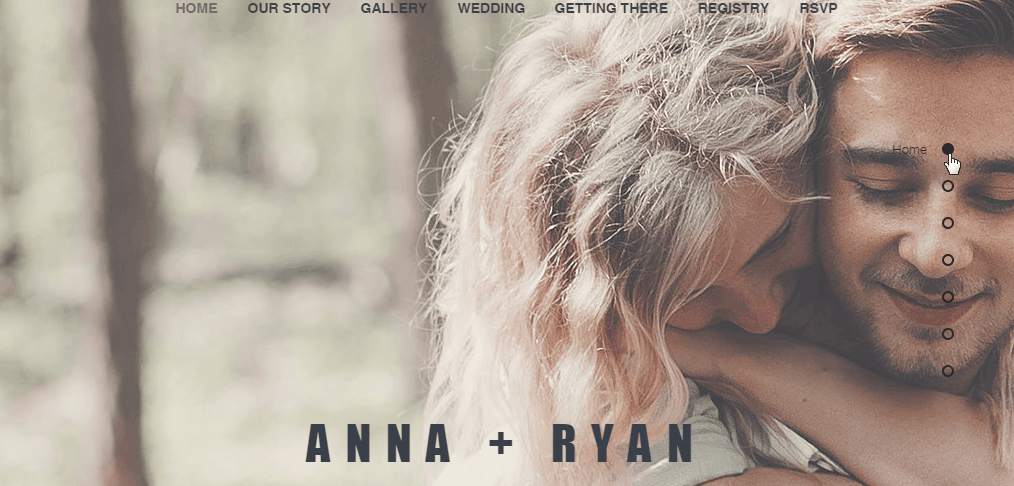
Содержание:
Управление пунктами меню
Выберите, что вы хотите отобразить в своем меню. Вы можете показать или скрыть секции и якоря, а также добавить новые.
Чтобы управлять элементами:
- Нажмите на меню страницы в редакторе.
- Нажмите Управлять меню.
- Выберите, что вы хотите сделать с элементами:
- Установите или снимите флажок рядом с якорем и названиями секций, чтобы скрыть или отобразить их в меню.
- Нажмите Добавить новый якорь, чтобы создать новый якорь и отобразить его в меню.
- Нажмите Новая секция, чтобы создать новую секцию и отобразить ее в меню.

Примечание:
Якоря и секции отображаются в меню в том порядке, в котором они отображаются на странице (сверху вниз). Невозможно изменить порядок элементов в меню страницы.
Настройка дизайна меню
Есть ряд стильных пресетов для меню страницы, которые можно добавить на сайт. После добавления меню вы можете настроить его в соответствии с желаемым внешним видом и эстетикой. Отрегулируйте цвет фона, элементы меню и расстояние между ними.
Чтобы настроить дизайн меню:
- Нажмите на меню страницы в редакторе.
- Нажмите значок Дизайн
.
- Нажмите Настроить дизайн.
- Нажмите на опцию во вкладке, чтобы настроить меню в разных состояниях:
- В покое: как выглядит элемент меню до того, как посетитель нажмет на него.
- При нажатии: как выглядит меню, когда посетитель нажимает на нее.
- Отредактируйте меню, используя следующие параметры:
- Цвет и прозрачность: нажмите на поле цвета, чтобы выбрать цвет для кнопки и текста, и перетащите ползунок, чтобы настроить прозрачность.
- Текст: настройте текст, используя следующие параметры:
- Стиль: выберите стиль текста из раскрывающегося меню.
- Шрифт: выберите шрифт для текста из раскрывающегося меню.
- Размер шрифта: перетащите ползунок, чтобы увеличить или уменьшить размер текста.
- Форматирование: добавьте к тексту курсив или жирный шрифт.
- Отступы: перетащите ползунок, чтобы увеличить или уменьшить смещение текста.

Выбор макета меню
Помимо настройки дизайна меню, вы также можете выбрать макет в соответствии с выравниванием вашего сайта.
Чтобы выбрать макет меню:
- Нажмите на меню страницы в редакторе.
- Нажмите значок Макет
.
- Выберите, выровнять ли текст меню по левому краю, по центру или по правому краю.

Изменение положения меню страницы
Поскольку меню страницы представляют собой плавающие меню, они всегда видны посетителям сайта, независимо от того, где они находятся на странице. Вы можете легко изменить положение меню и его расстояние от краев страницы, чтобы оно соответствовало вашему макету.
Чтобы изменить положение меню:
- Нажмите на меню на странице.
- Нажмите значок Прикрепить к экрану
 .
. - Выберите новое положение в квадрате.
- (Необязательно) Перетащите ползунки, чтобы настроить смещение по горизонтали и вертикали.

Не хотите, чтобы меню «плавало»?
Вы можете открепить меню из закрепленной панели настроек. Это означает, что меню остается на месте и не отображается, когда посетители прокручивают страницу.

